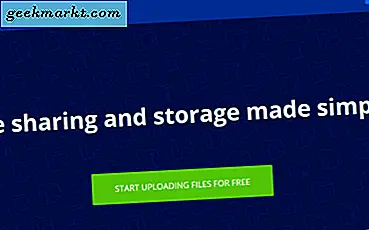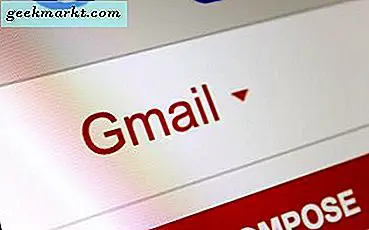
อีเมลจดหมายขยะอีเมลจดหมายข่าวหรือการตลาดสามารถกรอกกล่องจดหมาย Gmail ของคุณได้หากคุณสมัครสมาชิกรายชื่อรับเมลหรือลงชื่อสมัครใช้เว็บไซต์ นั่นทำให้คุณมีอีเมลขยะจำนวนมากที่จะลบ อย่างไรก็ตาม Gmail มีตัวเลือกในตัวบางตัวที่คุณสามารถบล็อกข้อความที่ส่งจากที่อยู่อีเมลที่ระบุได้ นอกจากนี้ยังมีส่วนขยาย Google Chrome ที่มีประโยชน์ซึ่งคุณสามารถบล็อกข้อความจากผู้ส่งที่ระบุ นี่คือวิธีที่คุณสามารถบล็อกอีเมลจากกล่องจดหมาย Gmail ของคุณได้
บล็อกที่อยู่อีเมลใน Gmail
Gmail มีตัวเลือก บล็อก ที่จะส่งข้อความจากที่อยู่อีเมลที่เลือกไปยังโฟลเดอร์สแปม ไม่ว่าจะเป็นการลบออก แต่ดีกว่าถ้ามีอีเมลในโฟลเดอร์สแปมมากกว่ากล่องจดหมาย Gmail จะลบข้อความที่อยู่ในโฟลเดอร์สแปมเป็นเวลามากกว่า 30 วันโดยอัตโนมัติ
ขั้นแรกเปิดข้อความจากที่อยู่อีเมลที่คุณต้องการบล็อกในกล่องจดหมาย Gmail จากนั้นกดปุ่ม เพิ่มเติม ที่ด้านบนขวาของอีเมล ที่จะเปิดเมนูที่แสดงในภาพรวมด้านล่าง

เมนูดังกล่าวมีตัวเลือก Block เลือกตัวเลือก บล็อก ในเมนูเพื่อเปิดหน้าต่างป้องกันที่อยู่อีเมลนี้ จากนั้นกดปุ่ม Block บนหน้าต่างเพื่อยืนยัน นั่นหมายถึงข้อความจากผู้ส่งเป็นสแปม
คุณสามารถเลิกบล็อกที่อยู่อีเมลโดยเปิดอีเมลจากผู้ส่งที่ถูกบล็อก จากนั้นกดปุ่ม เพิ่มเติม อีกครั้ง เลือกตัวเลือก เลิกบล็อก บนเมนู
ยกเลิกการสมัครจากรายชื่อผู้รับจดหมายของเว็บไซต์
ไซต์ส่วนใหญ่จะส่งอีเมลที่สมัครเป็นสมาชิกอย่างน้อยเป็นรายเดือน แน่นอนคุณสามารถบล็อกได้ด้วยตัวเลือก Block ของ Gmail อย่างไรก็ตามอีเมลการติดตามส่วนใหญ่จะมีลิงก์ยกเลิกการสมัครสมาชิก ตัวอย่างเช่นอีเมล Google Play ระบุว่า " ข้อความนี้ถูกส่งถึง ... เนื่องจากคุณขอให้เราแจ้งข่าวสารล่าสุดและข้อเสนอจาก Google Play แก่คุณ หากคุณไม่ต้องการรับอีเมลเหล่านี้โปรด ยกเลิกการสมัครที่นี่ ”
ดังนั้นคุณจึงสามารถยกเลิกการรับอีเมลจากเว็บไซต์ได้โดยคลิกลิงก์ในอีเมลดังกล่าว ลิงก์ยกเลิกการสมัครมักจะอยู่ใกล้กับด้านล่างสุดของอีเมลในงานพิมพ์ขนาดเล็ก เพื่อเลื่อนดูข้อความอีเมลเพื่อเลือกลิงก์ยกเลิกการสมัคร
ตั้งค่าตัวกรองที่จะลบอีเมลที่ระบุ
คุณสามารถกำหนดค่า Gmail เพื่อลบอีเมลจากที่อยู่อีเมลที่ระบุด้วยตัวกรองโดยอัตโนมัติ หากต้องการตั้งค่าตัวกรองคลิกปุ่มลูกศรทางด้านขวาของช่องค้นหา Gmail ที่จะเปิดกล่องตัวกรองที่แสดงในภาพด้านล่าง

จากนั้นป้อนที่อยู่อีเมลที่จะปิดกั้นในช่องจากข้อความ นอกจากนี้คุณยังสามารถป้อนที่อยู่หลายแห่งได้ด้วยการคั่นด้วย แถบแนวตั้ง ตัวอย่างเช่นคุณจะต้องใส่ที่อยู่อีเมลสองแห่งเป็น "[email protected] | [อีเมลที่ได้รับการป้องกัน]" ในกล่องข้อความจาก
คลิก สร้างตัวกรองด้วยการค้นหานี้ เพื่อเปิดตัวเลือกตัวกรองด้านล่าง ตอนนี้ให้เลือกตัวเลือก ลบที่ นั่น นอกจากนี้คุณยังสามารถเลือก ตัวกรองนอกจากนี้เพื่อกรอง [__] ตัวเลือก การสนทนาที่ตรงกัน เพื่อลบอีเมลที่ได้รับก่อนหน้าซึ่งตรงกับการตั้งค่าตัวกรองแล้ว กดปุ่ม สร้างตัวกรอง เพื่อใช้ตัวกรองใหม่

หากต้องการลบตัวกรองให้กดปุ่ม ตั้งค่า และเลือก การตั้งค่า จากเมนู คลิกแท็บตัวกรองและที่อยู่ที่ถูกบล็อกเพื่อเปิดรายการตัวกรองและที่อยู่อีเมลที่ถูกบล็อกดังที่แสดงด้านล่าง จากนั้นคุณสามารถเลือกตัวกรองที่มีแล้วคลิก ลบ เพื่อลบข้อมูล

ผู้ส่งที่ถูกบล็อกสำหรับส่วนขยาย Gmail
นอกจากนี้คุณยังสามารถบล็อกอีเมล Gmail ด้วยส่วนขยายของ Google Chrome บางส่วนที่มีตัวเลือกเพิ่มเติม Block Sender เป็นส่วนเสริมของ Chrome ที่ช่วยให้คุณสามารถลบหรือจัดเก็บอีเมลจากผู้ส่งที่ต้องการได้โดยใช้ปุ่ม บล็อกที่ มีประโยชน์ อย่างไรก็ตามคุณจะถูก จำกัด ไว้ที่ 5 บล็อกต่อเดือนเว้นแต่คุณจะอัปเกรดเป็นเวอร์ชัน Pro ที่มีการสมัครรับข้อมูลรายเดือน $ 4.99 คุณสามารถเพิ่มผู้ส่งที่ถูกบล็อกไปยัง Chrome จากหน้าเว็บนี้
เมื่อเพิ่มส่วนขยายลงใน Chrome แล้วให้เปิดอีเมล Gmail จากผู้ส่งที่คุณต้องการบล็อก ตอนนี้คุณจะพบปุ่ม บล็อก เหนืออีเมลดังที่แสดงในภาพรวมด้านล่าง คลิกลูกศรของปุ่มเพื่อขยายเมนูที่มีตัวเลือกพิเศษอยู่

เลือก อีเมลทั้งหมดจากผู้ส่งรายนี้ เพื่อบล็อกที่อยู่อีเมลของผู้ส่ง หรือคุณสามารถเลือก อีเมลทั้งหมดจากโดเมนนี้ เพื่อบล็อกข้อความที่ส่งจากเว็บไซต์ หากคุณไม่เลือกตัวเลือกจากเมนูการกระทำเริ่มต้นของปุ่มคือการบล็อกอีเมลจากผู้ส่งที่ระบุ เลือกตัวเลือกยกเลิกการปิดกั้น ผู้ส่ง เพื่อเลิกบล็อกที่อยู่อีเมลที่ถูกบล็อก
คลิก ตัวเลือก ในเมนูเพื่อเปิดการตั้งค่าเพิ่มเติมสำหรับส่วนขยาย ที่จะเปิดแท็บที่แสดงด้านล่าง คุณสามารถกำหนดค่าเริ่มต้นของปุ่ม บล็อก ได้ อีเมลที่ถูกบล็อกจะถูกลบออก แต่คุณสามารถปรับการตั้งค่า ข้อความที่ถูกบล็อก เพื่อให้ส่วนขยายเก็บข้อมูลเหล่านั้นแทน

นี่คือวิธีที่คุณสามารถกำหนดค่า Gmail เพื่อบล็อกและลบอีเมลขยะออกจากที่อยู่อีเมลต่างๆได้โดยอัตโนมัติ จากนั้นคุณจะไม่ต้องลบอีเมลที่เสียพื้นที่เก็บข้อมูลของ Gmail ด้วยตนเอง โปรดทราบว่าคุณสามารถบล็อกข้อความ Gmail ด้วยการเลือกตัวเลือก รายงานจดหมายขยะ ในเมนู เพิ่มเติม ซึ่งจะทำให้มั่นใจว่าอีเมลในอนาคตจากผู้ส่งจะตรงไปยังโฟลเดอร์จดหมายขยะ